Как исправить Spotify Премиум не работает [Полное руководство 2025]
На этот раз Spotify считается одной из ведущих платформ потоковой передачи музыки на рынке. Он всегда предоставлял пользователям лучшие функции и услуги, которые он когда-либо мог предоставить. Благодаря этим функциям многие любители музыки рассматривают возможность официального получения Spotify Premium подписка. Однако, несмотря на то, что это очень хорошо зарекомендовавшая себя платформа, часто возникают некоторые проблемы при использовании приложения, учитывая его обширную базу пользователей, большой музыкальный каталог и общее количество поддерживаемых устройств.
В этой статье мы рассмотрим самые распространенные Spotify Премиум не рабочие ошибки и простые шаги по их удобному исправлению. Он также будет включать обсуждение инструмента, который вы можете использовать, чтобы наслаждаться Spotify Премиум без использования.
Содержание статьи Часть 1. Почему мой Spotify Премиум не работает?Часть 2. 6 способов исправить Spotify Премиум не работает оффлайнЧасть 3. Лучший способ исправить Spotify Премиум не работает оффлайнЧасть 4. Часто задаваемые вопросы о Spotify Премиум не работает в автономном режимеЧасть 4. Резюме
Часть 1. Почему мой Spotify Премиум не работает?
Если вы используете Spotify Премиум для обновления персонализированных плейлистов и загрузки Spotify песни, и вдруг прерывается, представьте себе, будете ли вы раздражаться. Для многих Spotify премиум-пользователям, это общеизвестный факт, что Spotify Премиум не может работать в автономном режиме. Но может быть много причин, почему Spotify Премиум не может работать в автономном режиме. Если вы столкнулись с такой проблемой, сначала попытайтесь выяснить причину, по которой вы не можете слушать Spotify офлайн с использованием Премиум. Вот некоторые распространенные причины.
Причина 1. Срок действия Премиум
После появления Spotify Премиум-офлайн-функциональность недоступна. Сначала проверьте состояние своей учетной записи, чтобы узнать, истек ли срок действия вашей подписки. Если это произойдет, вы потеряете все расширенные функции, включая автономный режим.
Причина 2. Нестабильное сетевое соединение.
Когда вы скачиваете Spotify музыки при нестабильном подключении к Интернету, весь процесс загрузки песни может не завершиться успешно, и поэтому Spotify Приложение не может синхронизировать ваши автономные плейлисты.
Причина 3. Недостаточно места для хранения
Если на вашем мобильном или компьютерном устройстве недостаточно места для хранения Spotify скачанные треки, это может привести к Spotify Автономное воспроизведение не работает должным образом.
Причина 4. Ограничение загрузки
Spotify премиум-пользователи могут скачать до 10,000 XNUMX Spotify песни. Если превышено максимальное количество устройств, разрешенное для автономного воспроизведения, Spotify офлайн-музыка не будет работать должным образом.
Причина 5. Spotify Серверы или приложение повреждены
Spotify Премиум также может не работать в автономном режиме, если Spotify приложение повреждено.
Часть 2. 6 способов исправить Spotify Премиум не работает оффлайн
Прочитав первый абзац, вы уже поняли причины, почему Spotify Премиум не может работать в автономном режиме. Давайте посмотрим, как мы решаем эту проблему.
Способ 1. Проверьте свой Spotify Премиум подписка
Первый и самый важный шаг — вы можете проверить, действует ли в вашей учетной записи премиум-подписка. Если вы случайно отмените автоматическое продление или не сможете оформить подписку на Premium из-за проблем с оплатой, статус Premium станет недействительным. Вот конкретные шаги для проверки Spotify Премиум подписка.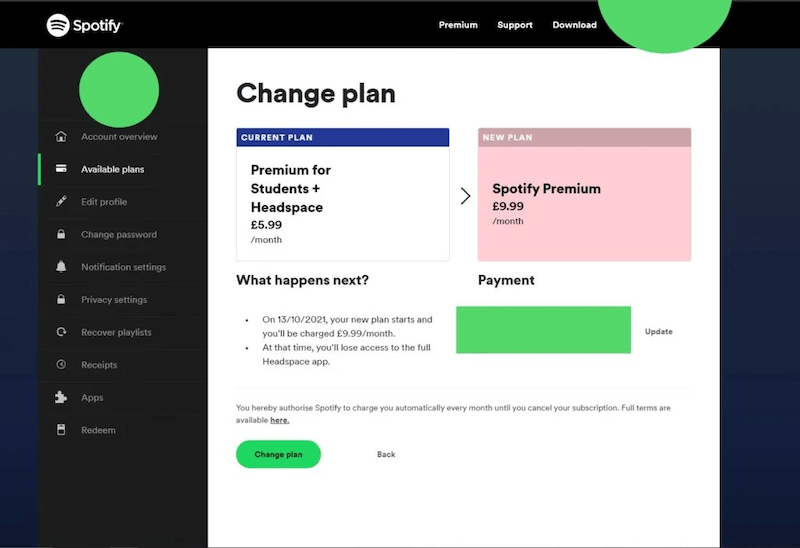
Шаг 1. Включите Spotify приложение и войдите в свой личный кабинет.
Шаг 2. Нажмите на свой профиль и нажмите «Просмотреть учетную запись», чтобы проверить, есть ли у вас Spotify Срок действия Премиум-подписки истек.
Шаг 3: Если вы обнаружите, что больше не являетесь Spotify Премиум-пользователь, выберите повторную подписку на Премиум-план, чтобы перезапустить Spotify Премиум
Способ 2. Повторно войдите в свой Spotify Аккаунт
Если вы обнаружите, что все еще находитесь в Spotify состояние премиум-подписки, попробуйте войти в свою учетную запись Spotify аккаунт еще раз. Потому что иногда вы вошли в систему нормально, но Spotify расширенные функции не загружены, поэтому вам необходимо выйдите из системы, а затем войдите в систему снова к твоему Spotify счет.
Способ 3. Обновите Spotify Приложение
Проверьте свое устройство или Spotify приложение для любых ожидающих обновлений. Если приложение не обновлено, некоторые соответствующие функции могут работать некорректно.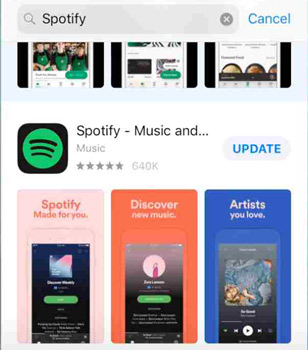
Способ 4. Освободите место для хранения
Если вы загрузили много песен с помощью Spotify Премиум, обязательно проверьте место на вашем устройстве и Очистить Spotify кэш. Недостаточное пространство для хранения устройства также может привести к Spotify Оффлайн-загрузка премиум-класса не удалась.
Метод 5. Перезагрузите устройство.
Если система вашего устройства работает в течение длительного времени и одновременно запущено несколько программ, различные приложения могут конфликтовать, что приводит к неправильной работе многих программ. Поэтому, когда Spotify Появляется ошибка «Премиум не работает в автономном режиме», рекомендуется попробовать перезагрузить устройство.
Метод 6. Проверьте сетевое соединение.
Иногда при использовании Spotify премиум-версия для загрузки песен, сеть не особенно стабильна, и загруженные песни нельзя воспроизводить в автономном режиме, поэтому при использовании убедитесь, что состояние сети в хорошем состоянии. Spotify премиум для скачивания песен. Кроме того, обязательно отключайтесь от VPN при использовании Spotify, так как Spotify Премиум не будет работать должным образом при использовании подключения к виртуальной сети.
Часть 3. Лучший способ исправить Spotify Премиум не работает оффлайн
Если ни одно из вышеперечисленных решений не может решить проблему за вас или вас беспокоит тот факт, что Spotify загруженные песни невозможно снова воспроизвести в автономном режиме по разным причинам. Возможно, вы сможете попробовать эффективный метод решения проблемы. Spotify не играть в автономном режиме на iPhone, Android, Mac и Windows. То есть использовать TuneSolo Spotify Music Converter чтобы избежать Spotify Премиум не работает, проблема в автономном режиме. Самое лучшее в использовании этого приложения — это то, что вы не столкнетесь с какими-либо Spotify Ошибка «Премиум не работает», так как вам больше не нужна подписка на Премиум.
Теперь давайте сначала обсудим звездные особенности TuneSolo Spotify Music Converter, а затем сразу после этого последуют шаги по использованию этого замечательного музыкального конвертера.
Ключевые особенности TuneSolo Spotify Music Converter
Загрузка Spotify песни
Одна из ключевых особенностей TuneSolo Spotify Music Converter — это возможность загрузки Spotify песни и плейлисты даже без подписки на Spotify Премиум. Как всем уже известно, право на использование такой функции имеют только пользователи Premium. Но с помощью TuneSolo Spotify Music Converter, бесплатные пользователи приложения также могут использовать ту же функцию.
Преобразование песен в другой аудиоформат
Выбранный Spotify песни все могут быть преобразован в аудиоформат это распространено и доступно почти на всех устройствах. Доступные выходные форматы включают выходные форматы MP3, WAV, AAC и FLAC. Вы можете выбрать любой из упомянутых форматов, а затем сохранить их на своем устройстве.
Офлайн-прослушивание
Конечно, после избрания Spotify песни конвертируются в другой аудиоформат, теперь вы можете постоянно сохранять их на своем устройстве. Таким образом, вы можете воспроизводить все эти песни даже без подключения к Интернету и без необходимости искать стабильный сигнал. Вы можете транслировать песни в автономном режиме в любое время и в любом месте, где вы были.
Воспроизведение конвертированных песен на любых устройствах
Как только песни будут преобразованы в другой аудиоформат, вы сможете воспроизводить их на любом количестве устройств, которые вы предпочитаете использовать. Как уже упоминалось ранее, эти аудиоформаты были доступны практически на всех устройствах вокруг вас. Таким образом, вы не будете думать о каких-либо проблемах и ограничениях, когда дело доходит до наслаждения музыкой.
Быстрая скорость преобразования
Приятно знать, что TuneSolo Spotify Music Converter способен завершить работу всего за пару минут. TuneSolo на самом деле может ускоряться до пяти раз быстрее. Это уже намного быстрее, чем любая обычная скорость конвертации. Учитывая эту особенность, вы сможете сэкономить много своего времени. Только представьте, всего за несколько минут вы уже можете преобразовать и загрузить на свое устройство десятки песен.
Сохраняет теги ID3 и информацию о метаданных
Одна замечательная особенность TuneSolo Spotify Music Converter — это его способность сохранять все важные детали преобразованных песен. Да, TuneSolo может сохранять и сохранять теги ID3 песен, а также информацию о метаданных.
Организуйте свою собственную музыкальную библиотеку
TuneSolo Spotify Music Converter также позволяет организовать собственную музыкальную библиотеку. Вы вольны решать, какие категории использовать и какое расположение вы предпочитаете. Просто используйте метод, который будет работать лучше и быстрее всего на вас. Вы можете отсортировать их по альбомам, исполнителям, жанрам или даже по годам выпуска песен. С помощью этой функции вы также можете сэкономить много своего времени, потому что вместо того, чтобы просматривать свою музыкальную библиотеку по одному, вы можете просто щелкнуть определенную категорию и найти нужный файл песни.
Бесплатные обновления и неограниченная техническая поддержка
Все пользователи TuneSolo Spotify Music Converter имеет право на бесплатные обновления всякий раз, когда они доступны. Также, если вы столкнетесь с технической проблемой в середине процесса, вы всегда можете обратиться за помощью в службу технической поддержки. Они всегда готовы помочь нуждающимся.
Шаги, которым нужно следовать, как использовать TuneSolo Spotify Music Converter
В этом разделе мы обсудим шаги по использованию TuneSolo Spotify Музыкальный конвертер правильно. С помощью этого замечательного музыкального конвертера вы не будете беспокоиться о том, что столкнетесь с каким-либо Spotify Премиум не работает ошибка.
Шаг 1. Загрузите и запустите TuneSolo Spotify Music Converter
Самое первое, что вам нужно сделать, это скачать TuneSolo Spotify Музыкальный конвертер. Для этого вы можете перейти в магазин приложений используемого вами устройства. Другой способ загрузить приложение — перейти на официальный сайт TuneSolo. Вы можете скачать приложение оттуда. Сразу после процесса загрузки вы можете начать установку приложения, а затем запустить его на своем устройстве.
Шаг 2. Загрузите Spotify Песни в TuneSolo Spotify Music Converter
Теперь, однажды TuneSolo Spotify Music Converter был успешно запущен на вашем устройстве, вам нужно подождать несколько минут, пока он прочитает или распознает ваш Spotify музыкальная библиотека. Как только они будут распознаны, вы можете начать загрузку выбранных файлов песен. Для этого вы можете скопировать ссылку на песню, а затем вставить ее в музыкальный конвертер. Другой способ загрузки — перетащить файлы песен из вашей библиотеки, а затем поместить их в область, отведенную в конвертере.

Шаг 3. Выберите выходной формат песен, которые нужно преобразовать, и выберите выходную папку для преобразованных песен.
После успешной загрузки Spotify песни в музыкальном конвертере, теперь вы можете начать выбирать выходной формат песен для преобразования. Вы можете выбрать один из упомянутых аудиоформатов некоторое время назад. Эти форматы включают формат вывода MP3, WAV, AAC и FLAC. Вам также потребуется выбрать папку, в которой будут сохранены преобразованные песни после завершения процесса преобразования.

Шаг 4. Нажмите кнопку «Конвертировать все».
После выбора формата вывода и полной загрузки песен вы можете нажать кнопку «Конвертировать все», чтобы, наконец, начать процесс преобразования.

Шаг 5. Получите успешное преобразование Spotify песни
После завершения процесса преобразования вы можете проверить и просмотреть преобразованные песни в разделе «Просмотр выходного файла». Здесь вы также можете получить песни и сохранить их на своем устройстве.
После выполнения всех шагов, описанных выше, теперь вы можете косвенно получить Spotify Премиум без оплаты какой-либо суммы. Вы можете использовать те же функции, что и премиум-пользователь. Кроме того, вы защищены от встречи Spotify Премиум не работает ошибка.
Часть 4. Часто задаваемые вопросы о Spotify Премиум не работает в автономном режиме
Q1: Есть ли Spotify Премиум-работа в автономном режиме?
А1: Конечно, Spotify Премиум поддерживает прослушивание в автономном режиме. Вам нужно скачать Spotify музыку заранее и включите SpotifyАвтономная функция для прослушивания в автономном режиме на вашем устройстве.
В2: Могу ли я получить Spotify Премиум бесплатно?
A2: Конечно, без сомнений, вам просто нужно использовать TuneSolo Spotify Музыкальный конвертер. С его помощью вы сможете скачать и сохранить Spotify песни на свой компьютер без использования Premium. Тогда вы сможете наслаждаться Spotify музыка в автономном режиме бесплатно, премиум-план не требуется.
Часть 4. Резюме
Было много Spotify Премиум не работает ошибки и некоторые из них обсуждались в предыдущих разделах. Если случится так, что вы столкнетесь с одним из упомянутых, вы можете использовать решенную процедуру, чтобы решить возникшую проблему. С другой стороны, если вы не планируете пользоваться подпиской Premium, вы можете воспользоваться TuneSolo Spotify Музыкальный конвертер, чтобы получить и испытать Spotify Премиум, не получая никакой суммы из своего кармана.